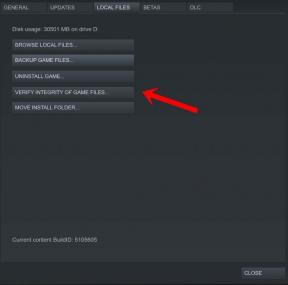Valokuvien lähettäminen Instagramiin tietokoneelta tai kannettavalta tietokoneelta
Miscellanea / / August 05, 2021
Instagram on yksi suosituimmista sosiaalisista verkostoista. Se muistuttaa yhä enemmän Facebookia tai Snapchattia ja on saavuttanut valokuvaajien sosiaalisen verkoston ytimen. Jos kuvan laatu on tärkein asia, sen perinteinen suhde 1: 1.
Valitettavasti tietokoneistamme, selaimessa, voimme nähdä vain profiilimme tai muiden käyttäjien profiilin. Ilman mahdollisuutta julkaista uusia viestejä valokuviemme kanssa alustalla. No, nyt voimme vihdoin julkaista valokuvamme Instagramista PC: ltä näiden alla kuvattujen menetelmien ansiosta.
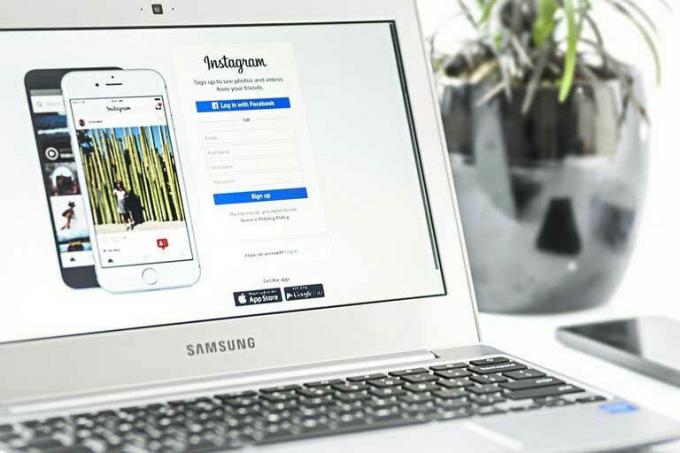
Sisällysluettelo
-
1 Julkaise valokuvasi Chrome-laajennuksella
- 1.1 Chromen kehittäjätyökalujen käyttäminen
- 1.2 Safarin käyttäminen:
- 1.3 Ajoitetut lataukset:
Julkaise valokuvasi Chrome-laajennuksella
Kuten aina, meidän on mentävä Chrome Web Storeen lataamaan selaimen laajennus. Tätä sovellusta kutsutaan Instagram-valokuvien latauslaitteeksi. Se, kuten nimestäkin voi päätellä, antaa meille mahdollisuuden ladata valokuvat Instagramista tietokoneelta Chromessa. Lisäksi tämän laajennuksen käyttö on niin yksinkertaista kuin voit kuvitella. Asennuksen jälkeen meidän on vain napsautettava sen kuvaketta aloittaaksesi taikuuden.
Kun kirjoitamme Instagram-tilillemme Google Chromen kautta, voimme ladata kuvat napsauttamalla tämän laajennuksen kuvaketta. Kun tiedosto on painettu, tiedostonhallinta avautuu, jotta voimme valita tilillemme ladattavan kuvan. Kun olet valinnut, napsauta seuraavaa ja julkaise kuva sellaisenaan. Mielenkiintoinen parannus, joka on lisätty laajennuksen uusimpaan versioon, on se, että voimme ladata kuvat myös suoraan Instagram-tarinoihin.
Tällä tavalla voimme myös julkaista valokuvia näissä tarinoissa, joista on tullut yksi sovelluksen suosituimmista ominaisuuksista. Joten sinun ei enää tarvitse olla matkapuhelimesi kanssa ja lähettää valokuvaa valokuvan julkaisemiseen tietokoneelta, koska tällä laajennuksella prosessi muuttuu täysin itsenäiseksi.
Chromen kehittäjätyökalujen käyttäminen
- Chromelta sinun on syötettävä kolme pistettä, jotka näkyvät selaimen oikeassa yläkulmassa, ja siirry kohtaan Lisää työkaluja. Valitse siellä Kehittäjän työkalut.
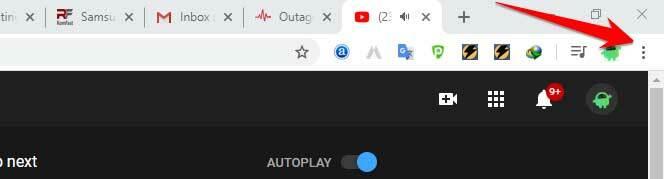
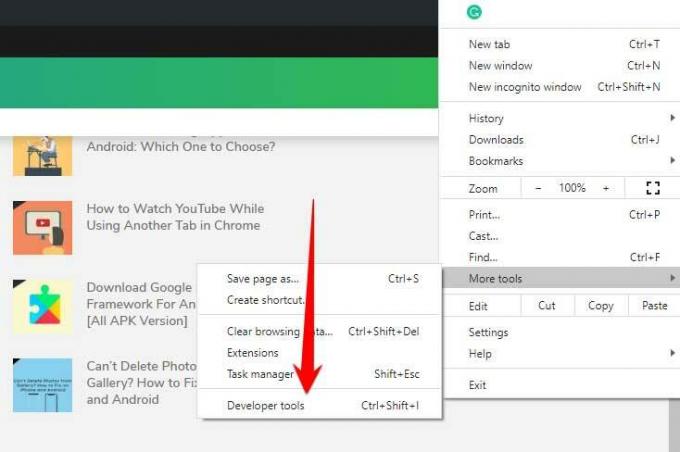
- Kun napsautat tätä vaihtoehtoa, oikeassa reunassa näkyy joukko koodeja, ja niiden yläpuolelle ilmestyy pieni tabletin ja älypuhelimen kuvake.

- Sinun on painettava sinne ja näin pääset suoraan mobiiliversioon. (Toisin sanoen selaat tietokoneelta kuin tekisit sitä mobiililaitteella.)

- Instagram on kirjoitettava osoiteriville ja syötettävä käyttäjänimellä tavalliseen tapaan. Ja näet, että valokuvakuvake ilmestyy alareunaan. Tämä antaa meille mahdollisuuden ladata valokuvia sivustolle.
Safarin käyttäminen:
Avaa Safari ja siirry sitten Asetukset> Lisäasetukset. Valitse valikkorivin ruutu, joka lukee Näytä kehityvalikko. Avaa sitten uusi välilehti ja napsauta valikkopalkissa Kehitä> User-Agent> Safari - iOS 12.1.3 - iPhone.
Avaa sitten instagram.com ja kirjaudu sisään kirjautumistiedoilla. Sivu latautuu ja näet plus-kuvakkeen ruudun alaosassa, aivan kuten se näkyy puhelimissasi. Napauta sitä ja valitse lähetettävä kuva. Voit jopa käyttää suodattimia ja viimeistelyjä suoraan Safarista.
Kun olet kuitenkin tehnyt sen, aseta se takaisin oletusasetusvalikkoon, muuten kaikki muut selaamasi sivustot latautuvat myös mobiilinäkymään.
Ajoitetut lataukset:
Entä jos et halua ladata heti, mutta asetat lataukselle ajastimen? Ehkä se on erityistilaisuuden päivä. Siitä huolimatta on olemassa ajoitustyökalu nimeltä OneUp. OneUpin avulla voit jopa ladata saman kuvan yhdessä useille Instagram-tileille.
Yhdistä Instagram-tilisi tietokoneeseesi kirjautumistiedoilla. Sitten työkalun sisällä näet vaihtoehdon, joka lukee aikataulutiedot. Napsauta sitä ja sinut ohjataan näyttöön, jossa näet työkaluun kirjautuneiden tilien määrän. Valitse sitten Instagram-tili, johon haluat lähettää. Valitse ladattava kuva ja lisää kuvaus vastaavasti käyttämällä hashtageja tai mitä tahansa miellyttävää. Sitten voit ladata sen heti tai asettaa tietyn päivämäärän ja kellonajan lataamista varten.
OneUp antaa käyttäjän ladata kuvan ilman hätää milloin tahansa haluamalla suunnittelemalla eteenpäin viikkoina tai jopa kuukausina. Sen avulla käyttäjät voivat käyttää kuvauksessa paitsi hashtageja (#) myös yksinkertaisia tunnisteita (@). Lisäksi saamme tukea tarinoiden ajoitetuille lataamisille suoraan työpöydältä tai tietokoneelta.
Se siitä! Toivon, että olet onnistuneesti ottanut Instagramin käyttöön tietokoneellasi, johon voit ladata valokuvia, videoita tai jopa katsella Instagram-tarinoita tai kirjoittaa kommentteja.